Présentation
Il peut arriver que vous ayez besoin d'un serveur cloud avec un système d'exploitation, une appliance virtuelle, une application, un schéma de partition, des systèmes de fichiers, des packages, etc. qui ne sont pas proposés par l'un des systèmes d'exploitation standard ou les applications en un clic proposées par Atlantic.Net. Pour répondre à ce besoin, Atlantic.Net vous offre la possibilité de créer un Serveur Cloud en utilisant l'image ISO de votre choix en plus de nos systèmes d'exploitation standard et applications en un clic.
Quelques points forts offerts lors de la création d'un serveur cloud à partir d'un ISO
- Tous les systèmes d'exploitation ou ISO d'application autres que Windows sont actuellement pris en charge (prise en charge de Windows bientôt disponible).
- Liberté et flexibilité pour choisir n'importe quel forfait Cloud ou emplacement Cloud pour votre serveur Cloud personnalisé.
- Contrôle complet pour choisir votre système d'exploitation, application virtuelle, schéma de partition, systèmes de fichiers, packages, etc. pour votre serveur cloud.
- Excellente solution pour les clients qui ont besoin de solutions personnalisées, d'exigences spécifiques en matière de conformité et de réglementation, et/ou qui ont des applications spécialisées.
Ce que vous apprendrez dans ce guide
Créer un serveur cloud à partir d'un ISO
Accéder à la console du serveur cloud pour effectuer l'installation du serveur cloud
Détacher un ISO du serveur cloud
Créer un Serveur Cloud à partir d'un ISO
Navigation dans les menus – cliquez sur Serveur dans le panneau de configuration https://cloud.atlantic.net
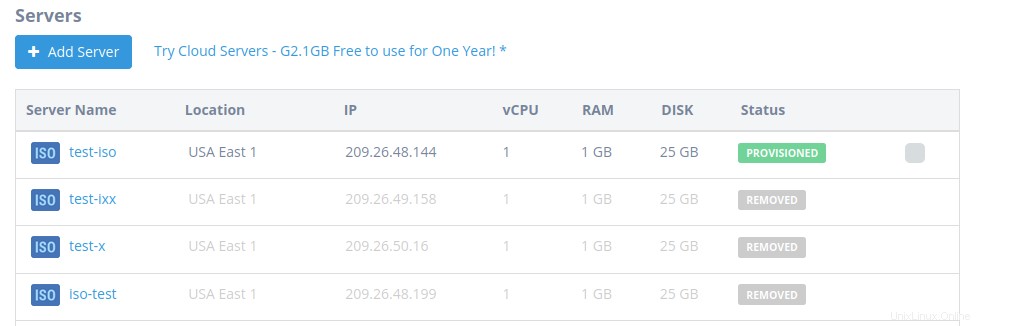
Visiter la page Ajouter un serveur – cliquez sur Ajouter un serveur bouton
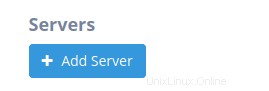
Créez votre serveur Cloud à l'aide d'un ISO
- Cliquez sur les ISO onglet dans le Type rubrique
- Saisissez l'URL de votre ISO (exemple : https://releases.ubuntu.com/20.04.1/ubuntu-20.04.1-live-server-amd64.iso)
- Continuez à sélectionner le reste de vos options de serveur cloud souhaitées et appuyez sur Créer un serveur bouton
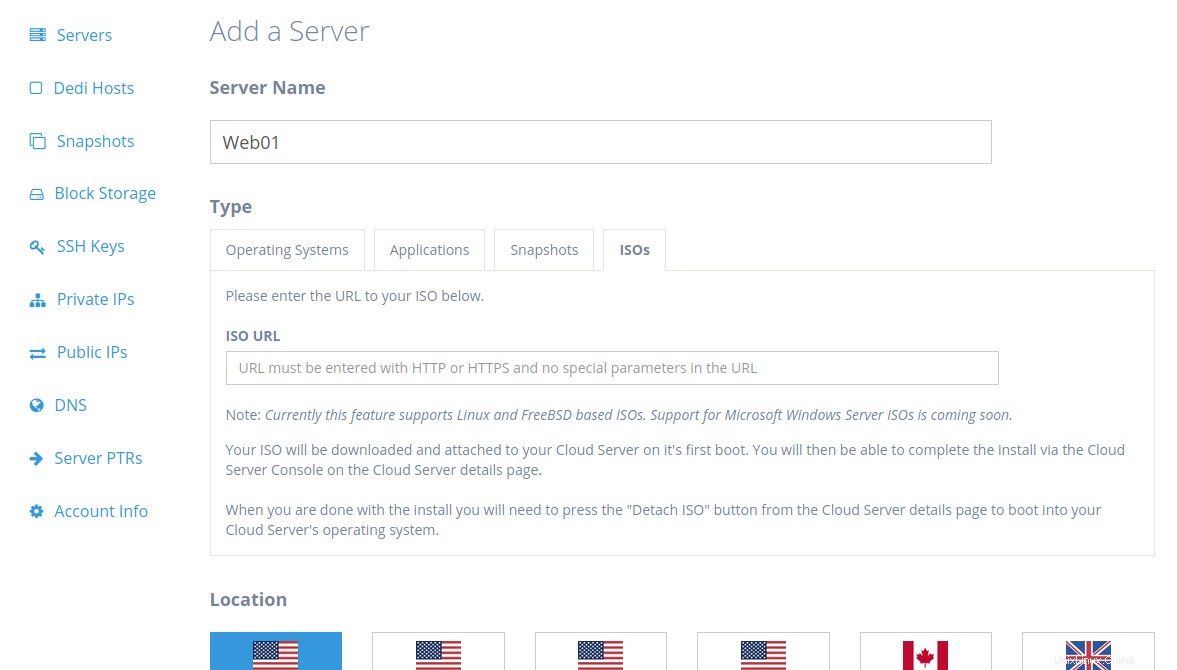
Accéder à la console du serveur cloud pour effectuer l'installation du serveur cloud
Sur les Détails du serveur , vous verrez des instructions pour terminer l'installation/la configuration de votre serveur cloud à l'aide de la console du serveur cloud.
Vous verrez également des informations concernant l'ISO qui est attachée à votre serveur cloud.
Cliquez sur Démarrer la console bouton pour lancer la console du serveur cloud .
Remarque :Lorsqu'une image ISO est attachée à votre serveur cloud, les actions que vous pouvez effectuer via le panneau de configuration et l'API sur ce serveur sont limitées à certaines actions autorisées. De plus, vous ne pourrez démarrer qu'à partir de l'ISO. Lorsque vous avez terminé l'installation/configuration de votre serveur cloud, vous devrez détacher l'ISO pour démarrer sur votre serveur cloud configuré.
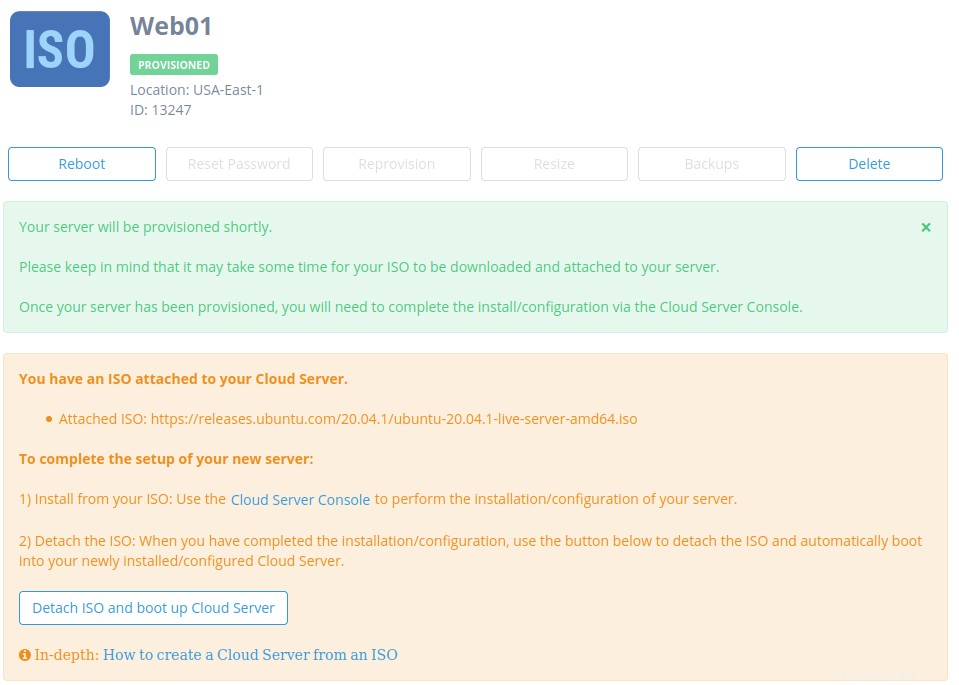
Une fois la page chargée, vous devriez voir la console de votre serveur cloud et pouvoir commencer l'installation/la configuration de votre système d'exploitation, de votre appareil virtuel ou de votre application.
Remarque :Le téléchargement et le chargement de votre image ISO peuvent prendre un certain temps. Le temps que cela prendra dépendra en grande partie de la bande passante du site fournissant l'ISO et de la taille de l'ISO.
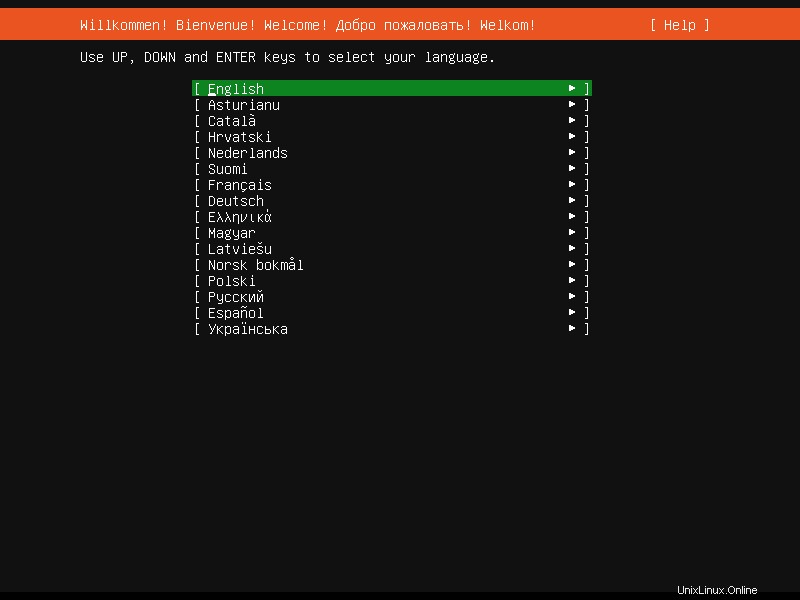
Détacher un ISO du Serveur Cloud
Une fois que vous avez terminé l'installation/la configuration de votre système d'exploitation, de votre appareil virtuel ou de votre application, vous devrez détacher l'ISO de votre serveur cloud pour démarrer à partir de votre serveur cloud installé/configuré.
Cliquez sur Detach ISO et démarrez Cloud Server possibilité de détacher l'ISO de votre serveur Cloud.
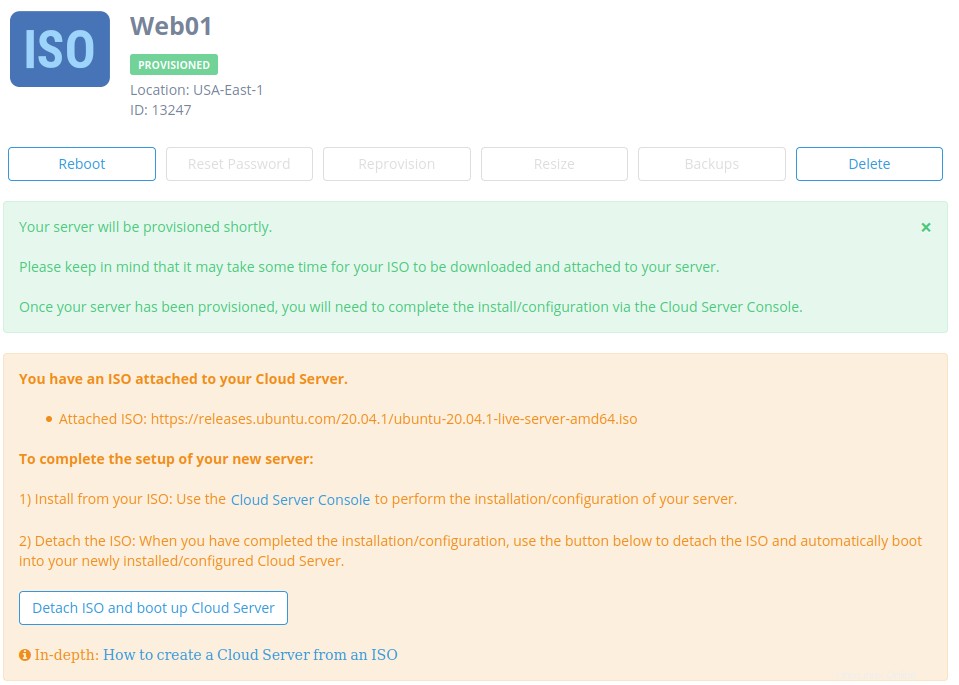
Une fois que l'ISO est détachée de votre serveur cloud, elle sera automatiquement démarrée à partir du stockage au lieu de l'ISO.
Vous verrez également que l'ISO n'est plus attachée à votre Serveur Cloud dans le Panneau de configuration et que vous disposez d'actions supplémentaires qui n'étaient pas disponibles lorsque l'ISO a été attachée.
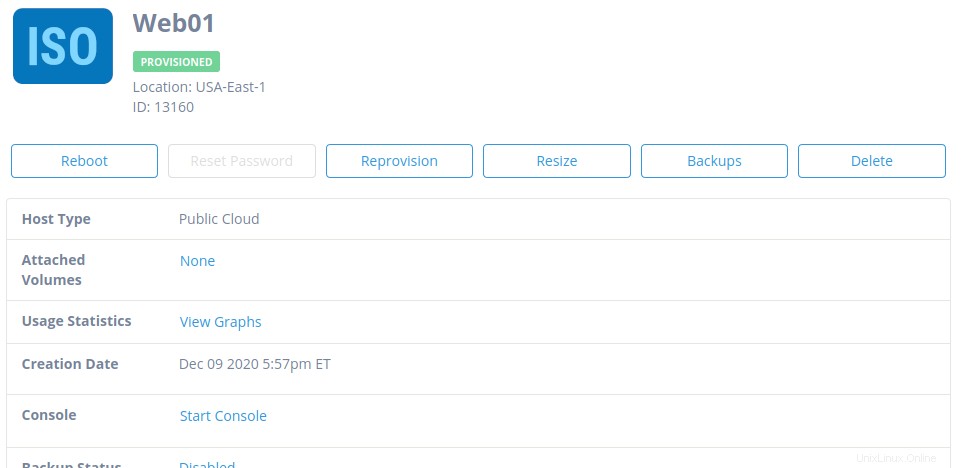
Votre Serveur Cloud est maintenant prêt pour une utilisation normale. Amusez-vous !